AVI'yi MKV'ye Dönüştürmenin 3 Yolu [Ücretsiz Dahil]
Nasıl dönüştürülür AVI'den MKV'ye? AVI'yi MKV'ye dönüştürmek size çeşitli avantajlar sağlayabilir. İçeriğinizi çeşitli platformlarda oynatabilir, daha iyi video kalitesine sahip olabilir, bazı meta veri etiketlemeleri yapabilir ve daha fazlasını yapabilirsiniz. Bununla birlikte, AVI dosyalarınızı dönüştürmenin şiddetle tavsiye edildiğini söyleyebiliriz. Ancak, AVI videonuzu nasıl dönüştüreceğiniz konusunda yeterli bilginiz var mı? Değilse, bu kılavuzu okuma şansını yakalayın. Burada, çevrimiçi ve çevrimdışı yöntemleri kullanarak dosyaları etkili bir şekilde nasıl dönüştüreceğinize dair tüm içgörüleri elde edeceksiniz. Ayrıca, size yetenekleri hakkında ek ayrıntılar vermek için özelliklerini de ekledik. Başka bir şey yapmadan, bu içeriği okumaya başlayın ve tüm bilgileri özümseyin.
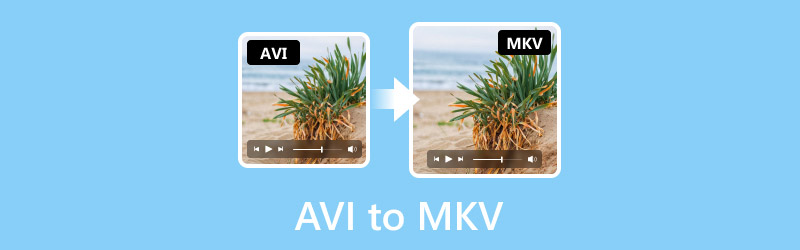
SAYFA İÇERİĞİ
Bölüm 1. AVI ve MKV nedir?
AVI, veya Audio Video Interleave, Microsoft tarafından 1992'de tasarlanan popüler video dosya biçimlerinden biridir. Bu biçim, çeşitli ses ve video akışlarının senkronize oynatımı için uygundur. Ayrıca, Xvid ve DivX gibi çeşitli video sıkıştırma kodekleri içerir ve hala farklı platformlar tarafından desteklenebilir. Bunun dışında, kayıpsız bir sıkıştırmaya da sahiptir. Yani, dosyayla ne yaparsanız yapın, hiçbir kaliteyi etkilemez, böylece daha iyi bir izleme deneyimi yaşayabilirsiniz.
MKV, Matroska olarak da bilinir, 1992'de yaratılmıştır. Ayrıca açık standart video formatı olarak kabul edilir. Ayrıca çevrimiçi video akışı için kullanabileceğiniz en iyi video dosya formatlarından biridir. Hatta izleyicileri tatmin edebilecek mükemmel bir kalite bile sunabilir. Hatta 3D nesneler ve altyazılarla bile başa çıkabilir. Ayrıca hem Mac hem de Windows işletim sistemlerinde oynatılabilir.
Neden AVI'yi MKV'ye Dönüştürmeliyiz?
AVI'yi MKV'ye çevirmek için çeşitli nedenler vardır. Bunlardan biri uyumluluktur. MKV daha çok yönlü bir formattır ve çeşitli platformlarda oynatılabilir. AVI'nin aksine, MKV dosyasını farklı medya oynatıcılarda, cihazlarda ve tarayıcılarda oynatabilirsiniz. Ayrıca, MKV meta veri etiketlemeyi destekler. Bu, videonuzda ek ayrıntılar depolayabileceğiniz anlamına gelir. Bununla birlikte, videonuzu kolayca bulabilirsiniz. MKV formatı, videoya altyazı eklemek ve içeriği çok dilli ve anlaşılır hale getirmek istiyorsanız da mükemmeldir. Bu nedenle, daha fazla avantaj elde etmek istiyorsanız, AVI dosyanızı MKV formatına dönüştürmelisiniz.
Bölüm 2. Vidmore Video Converter'da AVI'yi MKV'ye Dönüştürme
AVI'yi MKV'ye mükemmel bir şekilde dönüştürmek istiyorsanız, mükemmel bir dönüştürücünüz olmalıdır. Bu durumda, şunu kullanın: Vidmore Video Dönüştürücü. Bu video dönüştürme yazılımı, AVI'nizi MKV'ye kolayca dönüştürmenize olanak tanır. Bunun nedeni, işlem sırasında ihtiyaç duyduğunuz tüm temel işlevlerde herhangi bir sorunla karşılaşmadan gezinebilmenizdir. Ayrıca, yazılım hızlı bir dönüştürme süreci sağlama yeteneğine sahiptir. Bununla birlikte, MKV dosyanızı AVI'den kısa sürede alabilirsiniz. Dahası, programın toplu dönüştürme özelliğinin yardımıyla çok sayıda AVI dosyasını aynı anda dönüştürebilirsiniz. Son dönüştürme işlemine geçmeden önce istediğiniz video kalitesini bile seçebilirsiniz.
Ayrıca, video iyileştirme için bazı video düzenleme araçlarını da kullanabilirsiniz. Kırpabilir, düzeltebilir, efektler ekleyebilir, metin, filigran, filtre ve daha fazlasını ekleyebilirsiniz. Bu nedenle, AVI dosyalarınızla uğraşırken bu çevrimdışı dönüştürücüye ve düzenleyiciye güvenebilirsiniz.
Özellikleri
- AVI'yi MKV'ye ve 200'den fazla dijital formata dönüştürün.
- Çok sayıda videoyu aynı anda dönüştürün.
- 4K'ya kadar harika video kalitesi sunabilir.
- Videoyu geliştirmek için çeşitli düzenleme araçları sağlayın.
Bu AVI video dönüştürücüyü kullanarak video dosyanızı dönüştürmek için aşağıdaki basit yöntemleri inceleyin.
Aşama 1. Vidmore Video Converter'a kolayca erişmek için aşağıdaki İndir düğmelerine tıklayın. Daha sonra, bilgisayarınızda başlatabilir ve arayüzünü görebilirsiniz.
Adım 2. Arayüzü başlattıktan sonra şuraya gidin: Dönüştürücü panel. Ardından, AVI dosyasını eklemek için Artı veya Dosya Ekle'ye tıklayın. Dosya klasörleri göründüğünde, dönüştürmek istediğiniz AVI'ye göz atın.
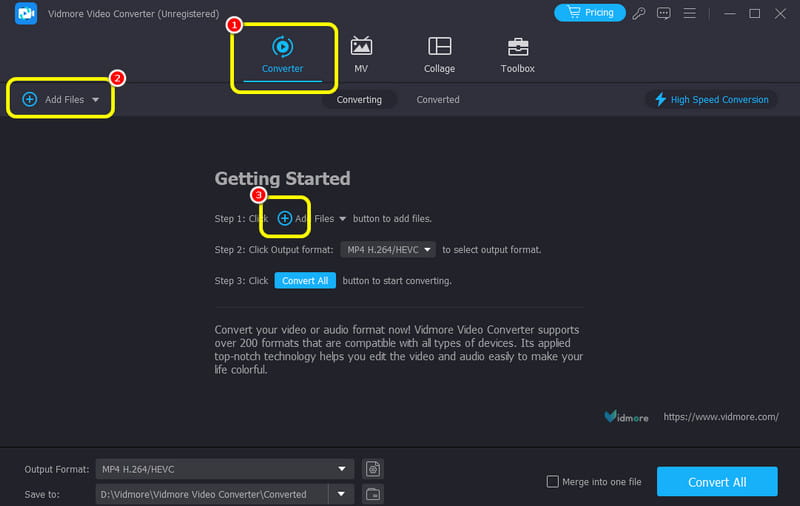
Aşama 3. Sonraki işlem için aşağıdaki Çıktı Biçimleri'ne tıklayın. Çeşitli biçimler göründüğünde, seçin MKV formatınız olarak. Ayrıca tercih ettiğiniz video kalitesini seçmeye başlayabilirsiniz.
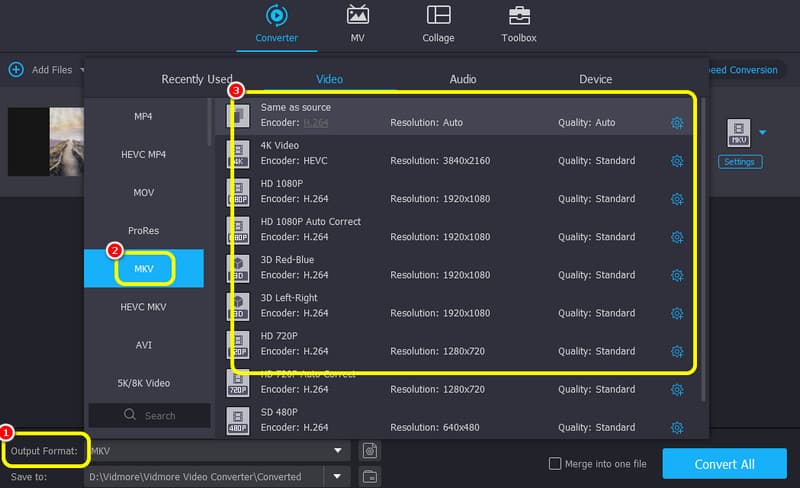
4. adım. Son olarak, tıklayın Hepsini dönüştür AVI dosyanızı MKV formatına dönüştürmek için. İşlem tamamlandığında, MKV videonuzu medya oynatıcınızda oynatabilirsiniz.

Kararımız olarak, Vidmore Video Converter'ın AVI'nizi MKV formatlarına dönüştürme açısından ne kadar yararlı olduğunu söyleyebiliriz. Ayrıca, çok sayıda AVI dosyasını tek seferde dönüştürmenize olanak tanıyan toplu dönüştürme özelliğine sahiptir. Bu nedenle, mükemmel bir sonuç elde etmek istiyorsanız, bu yazılımı hemen çalıştırmanızı isteriz.
Bölüm 3. FreeConvert Kullanarak AVI'yi MKV'ye Dönüştürme
AVI'yi çevrimiçi olarak MKV'ye dönüştürmek istiyorsanız, şunu kullanın: ÜcretsizDönüştür araç. Bu çevrimiçi tabanlı dönüştürücü, AVI dosyanızı sorunsuz bir dönüştürme işlemi kullanarak MKV'ye dönüştürmenize olanak tanır. Ayrıca, AVI'den MKV'ye dönüştürme prosedürü sırasında daha fazla zaman kazanmak için ikiden fazla dosyayı bile dönüştürebilirsiniz. Bu nedenle, bu aracı kullanın ve dönüştürülen videonuzu bilgisayarınızda oynatmaya başlayın. MKV oynatıcısı ve diğer medya oynatıcıları.
- AVI'yi MKV'ye sorunsuz bir işlemle dönüştürün.
- Çeşitli video formatlarıyla çalışabilir.
- Çok sayıda dosyanın aynı anda transkodlanması mümkündür.
Aşama 1. Ana web sitesine gidin ÜcretsizDönüştür ve dönüştürmek istediğiniz AVI dosyasını yüklemek için Dosyaları Seç'e tıklayın.
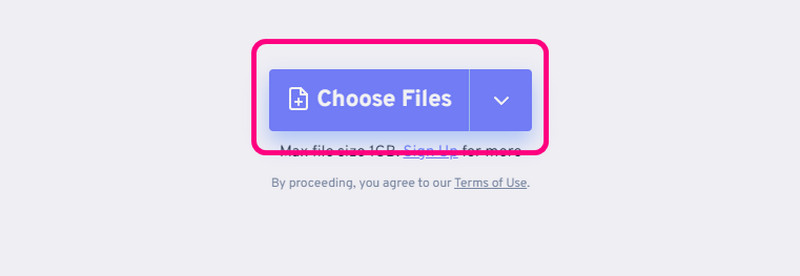
Adım 2. Biçim seçeneğine giderek seçin MKV Biçimlendirin. Ardından, dönüştürme işlemini başlatmak için Dönüştür'ü işaretleyin.
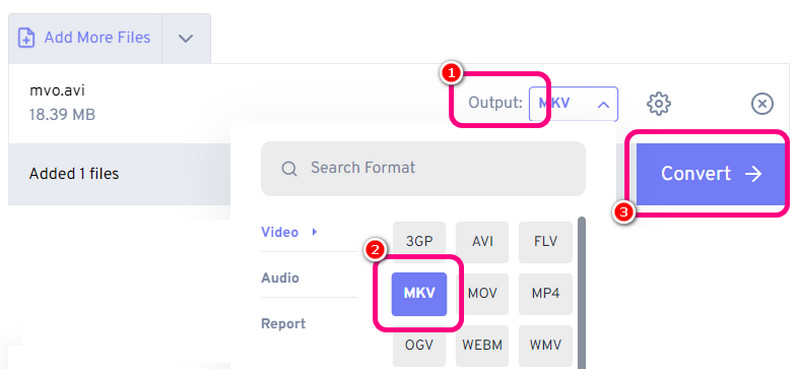
Aşama 3. Dönüştürme işlemi tamamlandıktan sonra, MKV dosyasını kaydetmek için İndir buton.
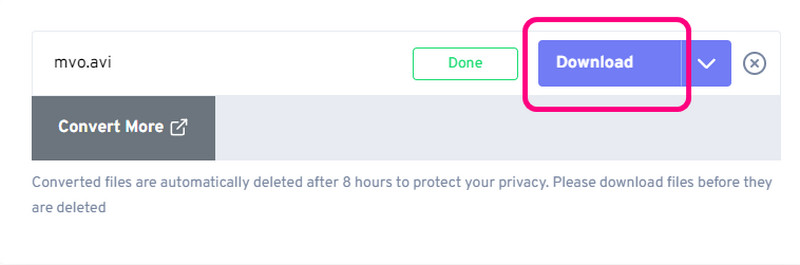
İşlemde gördüğünüz gibi, AVI'nizi çevrimiçi olarak etkili bir şekilde MKV'ye dönüştürebilirsiniz. Hatta aracı tatmin edici kılan pürüzsüz bir işlem bile sunabilir. Ancak, web tabanlı bir dönüştürücü olduğundan, internete erişiminiz olması gerekir.
Bölüm 4. WinXvideo AI'da AVI'yi MKV'ye Dönüştürme
WinXvideo Yapay Zeka Windows ve Mac'te AVI'nizi MKV'ye dönüştürmek için kullanabileceğiniz çevrimdışı yazılımlardan biridir. Çok hızlı bir dönüştürme işlemine sahiptir ve bu da onu ideal bir dönüştürücü yapar. Dahası, dosyalarınızı WMV, AVI, MOV, MP4, M4V ve daha fazlası gibi diğer video biçimlerine bile dönüştürebilirsiniz. Bu nedenle, etkili bir AVI'den MKV'ye dönüştürücü istiyorsanız, hemen bu programı kullanın!
- AVI'yi hızlı bir işlemle MKV'ye dönüştürün.
- Çeşitli video formatlarıyla çalışabilir.
- Temel düzenleme özellikleri sunar.
Aşama 1. İndir WinXvideo Yapay Zeka Windows veya Mac işletim sistemlerinizde. Daha sonra başlatın ve Video Dönüştürücü seçeneğini seçin.
Adım 2. Daha sonra üst arayüze gidin ve tıklayın Video seçeneği. Dosya klasörü göründüğünde, dönüştürmek istediğiniz AVI dosyasını seçin.
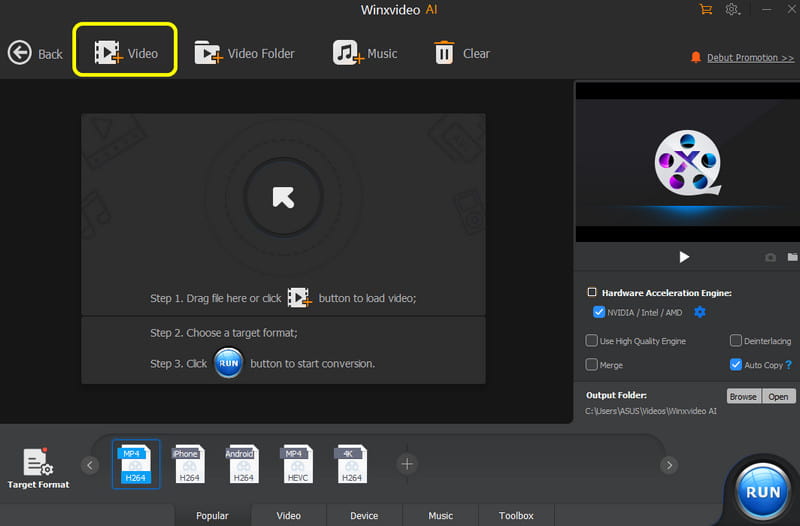
Aşama 3. AVI dosyasını ekledikten sonra Hedef Biçim seçeneğine gidin ve MKV biçimi. Son işlem için tıklayın KOŞMAK dönüştürme işlemini başlatmak için.

Bu prosedürü kullandıktan sonra, WinXvideo AI'nın AVI'yi MKV formatlarına dönüştürmek için güvenebileceğiniz en iyi çevrimdışı dönüştürücülerden biri olduğu sonucuna varabiliriz. Hızlı bir işleme sahiptir, böylece sonucu sadece bir saniyede alabilirsiniz. Buradaki tek dezavantaj, özellikle ücretsiz sürümü kullanırken yalnızca sınırlı dosyaları dönüştürebilmenizdir.
Sonuç
AVI'yi MKV'ye dönüştürmek için, çalıştırabileceğiniz en iyi dönüştürücüye sahip olmalısınız. Bu makale sayesinde, istediğiniz sonucu elde etmek için takip edebileceğiniz en iyi yöntemlerin hepsini edinebilirsiniz. Ayrıca, videolarınızı dönüştürebilen ve düzenleyebilen bir dönüştürücü arıyorsanız, Vidmore Video Converter'ı kullanmanızı isteriz. Dosyalarınızı 200'den fazla dijital formata dönüştürmenize olanak tanır ve çeşitli düzenleme işlevleri sunar, bu da onu harika bir çevrimdışı program yapar.


